В первую очередь
Итак — распаковали коробку, вставили сим-карту (в специальные «салазки», выдвигающиеся сбоку с помощью прилагаемой к аппарату i-железки), включили аппарат, увидели надпись «iPhone» и стрелку, потянув за которую вы разблокируете экран. Первым делом предстоит выбрать язык, с которым предпочитаете использовать аппарат, страну, разрешить смартфону использовать данные о местонахождении. От геопозиционирования можно и отказаться, но тогда нельзя будет, в частности, использовать навигацию в картографических приложениях.
Для настройки нового iPhone нужно либо подключить смартфон к компьютеру с запущенной программой iTunes, либо просто подсоединиться к любой доступной сети Wi-Fi. iPhone отправит в Apple данные о первом запуске, после чего будет предложено настроить его с использованием данных с предыдущего аппарата (они сохраняются на компьютере в iTunes или на серверах Apple в «облаке» iCloud), либо как новый.
Если раньше вы не пользовались сервисами и устройствами Apple, для завершения настройки потребуется создать Apple ID — идентификатор, привязанный к вашему адресу электронной почты, который позволяет скачивать приложения, музыку и фильмы в магазине iTunes, пользоваться iCloud и другими сервисами Apple.
При регистрации в качестве Apple ID подойдет любой адрес электронной почты. Особенно внимательным стоит быть с выбором пароля. Сделать его слишком простым не получится — система просто не примет недостаточно надежный пароль. Но и слишком сложную для ввода последовательность знаков выбирать не стоит — iPhone будет запрашивать его довольно часто, как минимум при каждом скачивании нового приложения.
Остается принять пользовательское соглашение iOS — так называется операционная система iPhone, iPad и плееров iPod touch, отказаться от отправки в Apple сведений об использовании аппарата (так вы сэкономите трафик). Кроме того, предстоит выбрать, использовать ли «облачное» хранилище iCloud, и iPhone готов к работе.
Выполнив несколько простых действий, вы сможете настроить новое устройство iPhone или перенести на него данные со старого телефона.
Проверьте, новый ли iPhone вы купили

После того, как резервное копирование со старого устройства завершилось, переходите к настройке нового телефона. Установите симку и включите айфон. В мастере настройки дойдите до экрана “Настройка iPhone”. В списке нас интересуют пункты “Восстановить из копии iCloud” и “Восстановить из копии iTunes”. В зависимости от того, в каком сервисе вы делали бэкап, выберите нужный пункт.
Покупать iPhone нужно в фирменных магазинах Apple Store, онлайн-магазинах Apple или у официальных реселлеров (найти их можно здесь). При этом обязательно следует сохранить товарный чек или квитанцию, что позволит избежать многих проблем в будущем.
С iPhone 5S совместимы любые доступные сегодня модели Apple Watch. Во все модификации встроен модуль NFC, а стало быть, любая версия справятся с работой.
Решать только вам:
- Если вы планируете в ближайшие годы обновлять телефон, то можете выбрать Series 4 или Series 5, с прицелом на будущее. Недостаток: актуальные модели стоят, пожалуй, дороже, чем ваш смартфон.
- Если вас устраивает ваш 5S, то можете остановиться на первых поколениях – Series 2 и более ранних. Они тоже справятся с работой, правда, с обновлениями операционной системы там всё будет не так радужно. Недостаток: связка из часов и смартфона морально устареет достаточно быстро.
Интерфейс
Первое, что вы видите после разблокировки аппарата — домашний экран со значками штатных приложений — почты, браузера, календаря, телефона и т.п. Их можно менять местами или перемещать на следующие экраны, но удалять (в отличие из приложений, скачанных из магазина) нельзя. Для входа в режим редактирования достаточно задержать палец на значке на секунду-полторы. Приложения, которые вы будете использовать чаще всего, резонно вынести в нижний ряд, который отображается на каждом экране.
Приложения можно объединять в папки, это экономит пространство на экране и позволяет систематизировать множество установленных программ. Чтобы создать папку, достаточно перетащить один ярлык прямо на другой. Чтобы удалить приложение, нужно щелкнуть на значок крестика, появляющийся в режиме перемещения ярлыков.

Чтобы в любое время попасть на домашний экран, достаточно нажать кнопку «домой» под ним. Если пролистнуть слева направо или нажать кнопку «домой», находясь на домашнем экране, отобразится экран поиска. Вводя запрос в поисковую строку можно искать по всему содержимому смартфона, находить приложения, песни, фильмы и т.п. В самом низу списка предлагаемых в процессе ввода запроса вариантов есть пункты для поиска в Сети или в «Википедии».
Как активировать и настроить iPhone
При первом включении iPhone устройство должно пройти активацию на серверах Apple и первоначальную пользовательскую настройку. Этот процесс не должен вызвать какие-либо сложности, но все же опишем его максимально подробно.
- Вставьте в iPhone рабочую SIM-карту. «Скрепка» для извечения SIM-карты находится в коробке (на развороте картонки), при отстутствии фирменного инструмента можно воспользоваться канцелярской скрепкой, булавкой или иголкой;
- На экране приветствия проведите пальцем по надписи «Настройте» слева направо;
- Выберите язык;
- Укажите регион проживания;
- Подключитесь к имеющейся точке Wi-Fi (за неимением оной для активации iPhone придется подключить к компьютеру с доступом к интернет и установленным приложением iTunes);
- При желании включите службы геолокации (впоследствии можно отключить в настройках);
- Внесите свои отпечатки пальцев в память Touch ID, чтобы впоследствии использовать сканер для авторизации в различных сервисах, покупки приложений, разблокировки iPhone и т.д.;
- Задайте цифровой пароль разблокировки экрана (в параметрах можно выбрать количество символов — 4 или 6);
- Синхронизируйте данные из резервных копий iTunes/iCloud или воспользуйтесь инструментом для их экспорта с Android-девайса. При отсутствии такой необходимости выберите пункт «Настроить как новый iPhone»;
- Введите свой Apple ID и пароль. Если у вас еще нет аккаунта Apple ID и вы не собираетесь в ближайшее время совершать покупки в iTunes, то НЕ РЕГИСТРУЙТЕ ЕГО НА ЭТОМ ЭКРАНЕ! Последовательно нажимайте «Нет Apple ID или забыли его«, а затем «Настроить позже в Настройках» и «Не использовать«. Создайте Apple ID без привязки к кредитной карте по этой инструкции (рассказано в следующем параграфе данной статьи);
- Примите условия и положения Apple;
- Активируйте виртуального ассистента Siri или выберите пункт «Включить позже«;
ПО ТЕМЕ:
- При желании отправьте диагностический отчет в Apple;
- Выберите режим отображения элементов интерфейса в соответствии со своим зрением и предпочтениями;
- Процесс активации и настройки окончен, можно начать работу.
Как создать Apple ID
Отличием Apple от многих экосистем является четкая привязка устройств, прав, подписок, контента и сервисов к конкретному пользователю. То есть, практически все действия (перепрошивку смартфона, установку приложений, изменение критически важных настроек и т.д.) производит не абстрактный «Иван Иванов», а вполне определенный человек, которому присваивается специальный идентификатор — Apple ID.
Обязательно прочитайте эту и эту статью о взломе Apple ID.
Музыка, видео
Считается, что iOS — очень «закрытая» система. Действительно, прямого доступа к файлам и папкам на мобильных устройствах Apple никогда не было, нет (если не делать «джейлбрейк», конечно) и, скорее всего, не будет. Если на Android-смартфон или на трубку с Windows Phone можно скопировать любой файл (песню, приложение, фильм, фото и т.п.) с компьютера напрямую, как на обычную «флешку», то с «айфоном» такой номер не пройдет.
Одна из главных функций смартфонов — воспроизведение музыки и видео. Чтобы закачать контент на iPhone есть несколько путей. Самый традиционный — подключить его кабелем к компьютеру и залить из библиотеки программы iTunes (куда ее надо предварительно добавить). Точно так же можно закачивать и фильмы, но воспроизводиться будут только файлы с расширениями .mp4, .m4v или .mov. Привычные .avi или .
mkv придется конвертировать, или устанавливать специальный плеер, поддерживающий их воспроизведение. Наиболее популярное приложение такого рода — AVPlayer. Хотя миновать iTunes все равно не получится, вы хотя бы будете избавлены от необходимости конвертировать видео. Впрочем, там, где большинство российских пользователей берут фильмы и сериалы, также наметилась тенденция к переходу на файлы формата .mp4, скорее всего, через пару лет он станет преобладающим.
Но есть и другие варианты. Во-первых (не надо, пожалуйста, смеяться) теперь можно купить музыку и кино прямо с iPhone в магазине iTunes. Во-вторых, подписавшись на сервис iTunes Match (около 800 рублей в год) можно создать копию своей музыкальной коллекции с компьютера на серверах Apple и слушать всю свою музыку в режиме потокового вещания из Сети, либо закачивать оттуда же на iPhone для оффлайнового прослушивания.
В-третьих, можно задействовать различные «облачные» сервисы. Если у вас есть аккаунт «ВКонтакте», с помощью официального приложения-клиента для iOS можете слушать музыку прямо оттуда — из своей подборки аудиозаписей, из коллекций друзей или просто находя нужные песни поиском. Есть и «Яндекс.Музыка» — сервис позволяет за 100 рублей в месяц слушать и скачивать себе на iPhone любое количество музыки.
Если платить не хочется, приложение может проигрывать и музыку, сохраненный в «облачном» хранилище «Яндекс.Диск». Для небольшой музыкальной коллекции предоставляемых там 10 гигабайт хватит. Наконец, никто не мешает закачать музыку в Dropbox и слушать прямо оттуда, хотя это (пока что — вскоре грядут перемены) не очень удобно.
Нужны ли чехлы и защитные пленки?
Чтобы сохранить идеальный внешний вид iPhone Вы можете выбрать один из бесчисленного количества предлагаемых на рынке аксессуаров. Помимо защитных свойств, различные бамперы, кейсы, чехлы и пленки могут также расширить функционал устройства.
Зайдем издалека и попробуем ответить на один из достаточно спорных вопросов, волнующих новоиспеченных владельцев яблочного мобильного устройства, а именно – нужен ли чехол для iPhone или iPad?
Чехлы для iPhone

Чехлы, защитные пленки, бампера – все это, как правило, необходимо для выполнения двух важных функций – защитной и эстетической. Если вы не славитесь чрезвычайной ловкостью, ведете активный образ жизни или просто не выносите вида свежих царапин, сколов от падения, то чехлы – ваш выбор. Некоторые предпочитаю минималистичному дизайну Apple, в котором выполнен iPhone, что-то поярче и это тоже является неплохим аргументом одеть свой гаджет в более привлекательный для вас «наряд».
Однако есть среди пользователей и своеобразные эстеты, считающие, что никакие чехлы и угрозы приобретения многочисленных царапин не сравнятся с ощущениями от использования девайса в его натуральном виде. В таком случае, если вы не гонитесь за новинками и не планируете менять смартфон каждый год, перепродавая старый, от использования чехла можно отказаться.
Чехлы для iPad
Ко всему вышесказанному о защитных аксессуарах для iPhone, можно добавить еще один аспект, особенно актуальных для владельцев iPad – дополнительные функции. Например, чехол для iPad – это еще и удобная подставка, существенно упрощающая жизнь владельцам девайса. Смотреть фильмы, общаться по FaceTime или Skype, играть, читать книгу и многое другое выполнять на коленях,вытянутых руках или положив устройство на стол неудобно. Чехлы-подставки помимо того, что удерживают девайс в вертикальном положении, позволяют задать нужный угол наклона.
Если вы загорелись идей приобретения чехла для iPhone или iPad, не обязательно приобретать аксессуар у Apple. В настоящем на рынке представлен огромный выбор самых разнообразных защитных чехлов на любой вкус. С обзорами некоторых из них можно ознакомиться в одном из разделов нашего сайта – «Apple и прочее: обзоры».
Как работать с Wallet

Добавлять карты в виртуальный кошелек разработчики из Apple предлагают двумя способами:
- В полуавтоматическом режиме через Wallet. Первый шаг – открыть инструмент с ярлыка на рабочем столе (если по каким-то причинам иконка не доступна, то, скорее всего, приложение ранее удалялось, а потому придется заглянуть в App Store и заново провести загрузку). В правом верхнем углу нажать на синий плюсик и открыть форму для добавления кредитной, дебетовой или дисконтной карты (если смартфон поддерживает Apple Pay такими картами получится оплачивать покупки в магазинах, используя iPhone вместо карты). Также добавляются и остальные карты, вроде скидочных или бонусных;
- Для активации карты достаточно навести камеру на силуэт карты и дождаться, пока система не определит значения. Если провести процедуру в автоматическом режиме не получится, данные придется вводить вручную. Придется указать держателя карты и цифры, указанные на «главной» стороне. После ввода появится дополнительное меню, где указывается CVC-код и срок действия. Для подтверждения операции с карты спишут до 10 рублей, а затем вернут обратно на счет;
- Используя сторонние инструменты. Если по каким-то причинам карты не добавляются автоматически, или же нужно добавить посадочные талоны и билеты в кино, то разработчики из Apple предлагают альтернативные варианты для работы с информацией в Wallet. А именно – Safari (по кнопке «Сохранить» на некоторых сайтах появится возможность перенести данные в виртуальный кошелек), QR-код билетов, талонов и прочих документов, через AirDrop, или почтовые ящики. Например, при регистрации на рейс онлайн, различные компании предлагают получить информацию о посадке через SMS, которое с легкостью добавляется в Wallet.

Некоторые не сразу понимают, как удалить из iPhone ненужную песню, сообщение или СМС. Чтобы удалить объект, необходимо сделать свайп (провести по экрану) влево или вправо прямо по названию файла. После этого появится кнопочка «удалить». Чтобы сделать скришнот экрана, нужно нажать одновременно кнопку блокировки и клавишу «домой».
Многие «яблочники» не знают, как удалить из iPhone аудиокнигу. Большинство делают это через iTunes, не подозревая, что есть куда более простой способ. Действительно, по какой-то неясной причине свайп по аудиокниге не вызывает меню «удалить». Однако это вполне можно сделать через настройки. Заходим в приложение «Настройки», выбираем пункт «Основные», директорию «Статистика». Сверху подгрузится меню «место хранения». Выбираем в нем пункт «музыка», находим нужную аудиокнигу, делаем свайп и удаляем.
Все «айфоны» старше модели 3G поддерживают многозадачность. Это означает, что приложения, из которых вы вышли, не закрываются, а сворачиваются. Чтобы переходить от одного приложения к другому, нужно быстро два раза нажать кнопку «домой». Снизу появится меню с ярлыками открытых приложений, щелкните по нужному, и вы переключитесь на него.
Следует отметить, что не все приложения в этом меню действительно открыты. iPhone ведет своеобразный лог всех открытых приложений с момента включения. Действительно открыты и работают в фоновом режиме только последние из них. iPhone автоматически «убивает» старые процессы, чтобы освободить память. Так что, если вы попробуете вернуться к приложению, после которого вы пользовались еще несколькими десятками программ, оно не возобновится, а просто стартует сначала.
Количество одновременно открытых программ разнится в зависимости от модели телефона (iPhone 5 может одновременно держать в памяти намного больше программ, чем iPhone 4S или 4) и от самих приложений. Точно так же обстоят дела со страничками в браузере, старые страницы выгружаются из памяти, чтобы обеспечить быстродействие.
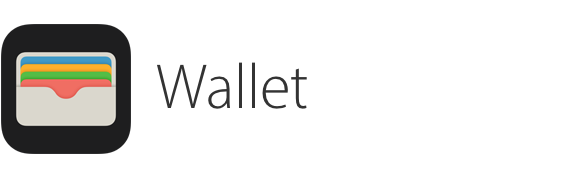
При желании пользователь может удалить ненужные приложения из памяти, чтобы ускорить работу телефона. Для этого нужно сделать долгое нажатие на любом ярлыке в меню переключения между приложениями, появятся значки удаления. «Убейте» последние открытые процессы. Удалять все нет никакой надобности, они и так неактивны, а в меню отображаются просто ярлыки.
При желании после двойного нажатия кнопки «Домой» можно сделать свайп влево. Откроется экран, на котором можно быстро перейти к аудиозаписям, переключить трек или «зафиксировать» положение экрана. Последняя функция особенно удобна, когда вы пользуетесь телефоном лежа. Еще один свайп влево переведет вас к меню, где можно настроить громкость.
Многие сталкиваются с тем, что iPhone недостаточно долго работает от аккумулятора. Это действительно так, однако продолжительность работы без зарядки можно сильно увеличить. Если у вас iPhone 5, обязательно выключите поддержку LTE. В России она все равно бесполезна, отечественные сети четвертого поколения iPhone не поддерживает.
Поможет сохранить заряд отключение уведомлений и снижение до минимума яркости экрана. При желании можно активировать режим полета, полностью отключив телефонный модуль. В этом режиме устройство проживет без подзарядки очень долго, правда будет не намного полезнее обычного медиаплеера.
Как продлить время работы от аккумулятора
Инновационных источников питания для мобильных устройств пользователи ждут уже много-много лет, однако литий-ионные аккумуляторы до сих пор являются наиболее эффективным вариантом в соотношении цена/качество. Однако, несмотря на все свои плюсы, такие батареи имеют весьма ограниченный ресурс — при грамотном обращении с iPhone, емкость АКБ снизится примерно на 20% после 500 циклов зарядки, в противном случае — на все 50%.
Чтобы не с толкнуться с этой проблемой уже после первого года использования iPhone, следует придерживаться довольно простых правил — по возможности заряжать смартфон от электросети, а не USB-порта компьютера, а также использовать для этого ТОЛЬКО оригинальный или сертифицированный адаптер. Кроме того, рекомендуется начинать зарядку iPhone при минимальном остатке энергии и не доводить при этом уровень заряда до 100% (оптимальная емкость — 80%).
Как создать учетную запись iCloud
В действительности имеющийся у вас Apple ID – это и есть ключ к сервису iCloud, поэтому для входа в учетную запись достаточно зайти в приложение «Настройки» на вашем iPhone/iPad, перейти в раздел iCloud и указать ваш Apple ID и пароль к нему.
О том, что такое iCloud, для чего необходим сервис и как им пользоваться можно почитать тут –
«Все об iCloud: учетная запись iCloud, почта iCloud, создание, удаление, объем хранилища и другое»
К слову, в виду не так давно произошедшей утечки фотографий из облачного хранилища данных пользователей iPhone и iPad, обращаем ваше внимание на дополнительные настройки iCloud. «Почта», «Контакты», «Календари», «Напоминания», «Заметки», «Фото» и так далее – внимательно прочтите весь список приложений, информация из которых будет сохраняться в облаке и отключите синхронизацию у тех, данные из которых вы не хотите транслировать в iCloud.
Еще одной важной функцией, включающейся автоматически при входе в учетную запись iCloud является функция «Найти iPhone» и активируемая ею «Блокировка активации». В тандеме, эти две функции призваны защитить ваш смартфон от кражи, а в случае пропажи помочь отыскать устройство, заблокировать или удаленно стереть всю хранящуюся на нем информацию. Получить больше информации можно тут – «”Блокировка активации” и функция “Найти iPhone”: как включить и пользоваться».
Каждый пользователь iPhone, как и других устройств Apple, так или иначе использует глобальный облачный сервис iCloud, предоставляющий широкие возможности по хранению, редактированию, синхронизации различных типов данных, а также ряд дополнительных инструментов. Синхронизация с «облаком» контактов, напоминаний, событий из календаря и прочих данных производится автоматически, необходимо лишь активировать соответствующие переключатели в настройках iPhone.
Программа Wallet и Apple Pay – это лишь части масштабного проекта Apple Wallet. Пластиковые карты пришли на смену бумажным деньгам, теперь пришла очередь картам уступать место прогрессивным решениям. О том, как пользоваться Wallet iPhone написаны десятки страниц, но по факту инструкция коротка:
- приложить смартфон к платежному терминалу;
- подтвердить личность, приложив палец к сканеру отпечатка.
Телефон выполнит дальнейшие операции самостоятельно, и спишет деньги с платежной карты, расположенной наверху списка. При необходимости основную платежную карту возможно изменить, если другая уже добавлена в приложение. Для этого заблокируйте экран iPhone, дважды нажмите на кнопку «Домой». Откроется список карт, останется только пролистать и выбрать подходящий счет для оплаты. Если пользователь расплачивается только одной картой, в настройках стоит установить значение «По умолчанию».

С неплатежными картами сложнее – для предъявления на кассе придется открыть карту на устройстве. Продавец отсканирует штрихкод, определяя информацию о карте. При активной геолокации устройства в списке карт автоматически подбирается подходящая «пластинка» и выводится на экран блокировки или в верх списка.
Другие варианты поддержки
В магазине приложений App Store более 600 000 программ для iPhone, платных и бесплатных, но не все из них одинаково полезны. Не следует бояться того, что покупка софта потребует слишком больших вложений — качественных бесплатных программ очень и очень много. У многих платных приложений могут быть совершенно бесплатные аналоги, которые справляются с задачей ничуть не хуже, но при этом демонстрируют рекламу.
Во-первых, придется озаботиться навигационными приложениями. В новой iOS Apple решила отказаться от карт Google и установила в iPhone по умолчанию собственный картографический сервис, пока что неточный, неуклюжий и даже опасный для жизни. Удалить его, к сожалению, нельзя, но можно засунуть куда-нибудь с глаз долой, да и из сердца вон. Ему на замену можно подобрать немало качественных и бесплатных приложений.
Игры
Разумеется, многие не могут представить себе свой iPhone без установленных на нем игр. Мощное железо и качественный экран превращают «яблочный» смартфон в настоящую игровую консоль, способную поддерживать игры, не уступающие по качеству проектам с портативных игровых приставок, к примеру, PSP.
Новичкам можно посоветовать Tap Tap Revenge 4 — игру, напоминающую Guitar Hero. Она позволяет «танцевать» пальцами под музыкальные треки. Также можно отметить Asphalt 7 — очень красивую и продуманную бесплатную гоночную игру, в которой можно погоняться на мощных автомобилях в Москве, Лондоне, Рейкьявике и множестве других городов. Особенно хороша Bard’s Tale — качественная RPG, перекочевавшая на «айфон» с Playstation 2.
Следует упомянуть серию игр Angry Birds, которая не нуждается в представлении по причине своей бешеной популярности, Galaxy on Fire 2 — трехмерный космический шутер с элементами RPG. В общем, перечислять игры нет никакой возможности. Их для iOS великое множество, а вкусы у всех разные. Так что заходите в App Store и выбирайте сами.
Итого
Описанные выше рекомендации, конечно же, не охватывают и малой части тех процессов и манипуляций, которые будет производить пользователь iPhone по мере знакомства со своим устройством, но они наверняка помогут многим новичкам избежать трудностей в освоении и дальнейшем использовании iДевайсов.

iPhone и его операционная система устроены не так, как другие смартфоны, но следуют своей, четко определенной логике. Многие пользователи, которые только-только приобрели себе или получили в подарок «яблочное» устройство, чувствуют недоумение из-за множества ограничений, которые наложила Apple. Тут и отсутствие доступа к файлам, и необходимость использовать iTunes для синхронизации музыки и видео, «непонимание» популярных видеоформатов, невозможность использовать Bluetooth для обмена файлами и многое другое.
Не следует этого бояться. Именно благодаря ограничениям iOS — это операционная система, которая практически не подвержена вирусам и «глюкам». Она умеренно расходует батарею и ресурсы устройства, работает отлажено. Начав пользоваться «яблочным» телефоном, понимаешь, что ограничения во многом логичны, и (по крайней мере, для рядовых пользователей) сильно упрощают жизнь.
 NFC Эксперт
NFC Эксперт